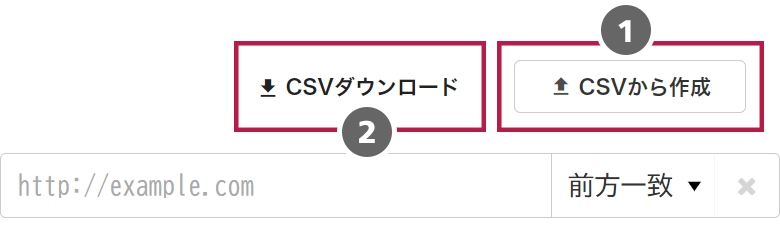ページテンプレート
よく利用するURL設定をあらかじめ登録すると、シナリオ作成の際に「表示ページ」・「非表示ページ」設定の入力補助として使用できます。

ページテンプレートを作成する

- ページ左下の「基本設定」をクリックし、基本設定画面の「ページテンプレート」を表示してください。
-
「ページテンプレート新規作成」ボタンをクリックし、ページテンプレート編集画面へ。
ページテンプレート編集画面 ページテンプレート名 管理しやすい名前をお薦めします。 対象URL設定 任意のURLを設定します。
※CSVで、URLと一致条件をアップロードできます。設定項目
任意のURLを入力します。※複数設定可
URL設定(※クリックで拡大します)
( 前方一致・部分一致・完全一致・正規表現が設定できます。)
※パラメーターに対応しています。(ゴール設定・表示ルール設定のみ)
※アンカーリンクには対応していません。
※複数設定する場合は、「+」ボタンをクリックで追加できます。CSVから作成(CSVアップロード)
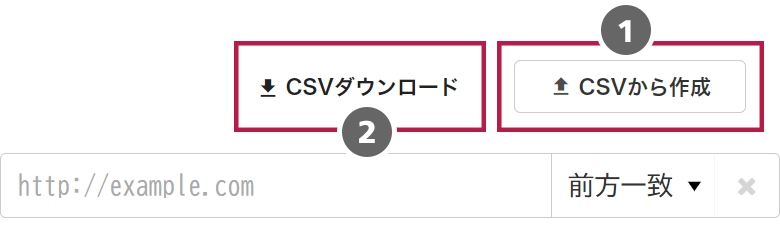
CSVアップロード・ダウンロードボタン(※クリックで拡大します) -
CSVから作成ボタンクリックでCSVアップロード用モーダルが開きます。
ファイルを選択し、アップロードしてください。
該当箇所へすでに記入がある場合、上書きされます。
※1行目は記述名となり、アップロードされませんので、URLは記載しないでください。
URL設定,一致条件 http://example.com,前方一致 sample,部分一致 http://example.com,完全一致 sample,正規表現
【既存編集の場合】
記入された(保存済)内容を残して追加されたい場合は、一度(2)よりCSVダウンロードを行い、既存内容に追記したものをアップロードしてください。
- CSVダウンロードボタンから、CSVをダウンロードできます。
CSVダウンロード 新規作成 サンプルCSV 参考用のCSVファイル 編集 現在編集中のテンプレートで保存されているURLと一致条件の一覧をダウンロードできます。※未保存のデータはダウンロードされません。
-
CSVから作成ボタンクリックでCSVアップロード用モーダルが開きます。
-
「確認する」ボタンをクリックし、問題がなければ「設定する」ボタンをクリックで保存します。
「ページテンプレート」一覧に登録されます。
※ここに登録された内容は「シナリオ作成」の「表示ルール設定」にて呼び出すことができます。
ページテンプレートを編集する

- 該当のページテンプレート「編集」ボタンより、編集画面に移動します。
ページテンプレートを削除する

- 一つのシナリオを削除したい時
該当のページテンプレート「削除」ボタンより、操作を加えます。 - 複数のシナリオを削除したい時
該当ページテンプレートの選択チェックを入れ、ページ下表示「削除する」ボタンをクリックします。
※選択ボックスの一番上を選択すると「すべて」選択されます。 - 確認メッセージが表示されます。問題がなければ「実行する」ボタンをクリックしてください。削除が完了します。
条件設定 CSVをダウンロードする
ページテンプレートに設定した条件をCSVファイルでダウンロードすることができます。
データは「選択中のページテンプレートのみ」もしくは、「全てのページテンプレート」いずれかの形式でダウンロードできます。

- 該当ページテンプレートの選択チェックを入れます。
※選択ボックスの一番上を選択すると「すべて」選択されます。 - ページ下表示「条件設定 CSVダウンロード」ボタンをクリックすると、ダウンロード画面が表示されます。
- 「選択中のページテンプレートのみ」もしくは、「全てのページテンプレート(すべてのタイプ)」を選択する。
- 「ダウンロードする」ボタンをクリックすると、該当のCSVのダウンロードが開始されます。
 マニュアルサイト
マニュアルサイト